Kako spremeniti ali obnoviti privzeto lokacijo mape Camera Roll v sistemu Windows 10

Ta vodnik vam bo pokazal, kako spremenite ali obnovite privzeto lokacijo mape Camera Roll v sistemu Windows 10.
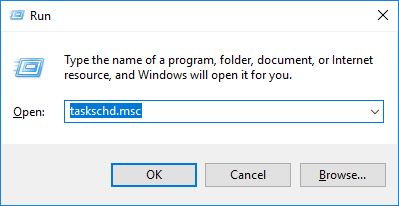
Task Scheduler je vgrajen pripomoček Windows, ki vam omogoča zagon aplikacije, storitve ali skripta ob določenem času. V tem priročniku vam bo Quantrimang.com pokazal 5 načinov za odpiranje razporejevalnika opravil v sistemu Windows 10.
1. Odprite načrtovalnik opravil v pogovornem oknu Zaženi
Samo pritisnite tipko Win+ R, da odprete polje Zaženi . Vnesite taskchd.msc in pritisnite Enter.
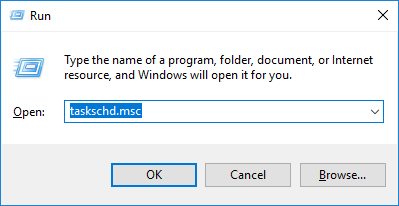
Odprite načrtovalnik opravil v pogovornem oknu Zaženi
2. Odprite načrtovalnik opravil iz ukaznega poziva
Odprite ukazni poziv . V sistemu Windows 10 lahko pritisnete tipko Win+ Xin izberete ukazni poziv v meniju naprednega uporabnika .
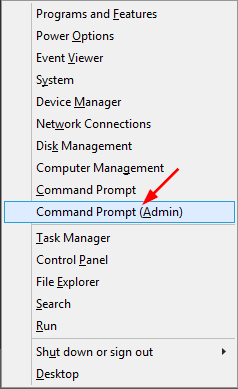
Odprite ukazni poziv
V ukazni poziv vnesite control schedtasks in pritisnite Enter.
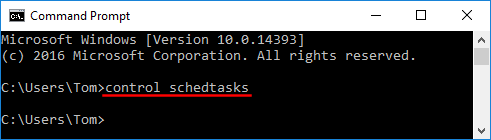
V ukazni poziv vnesite control schedtasks in pritisnite Enter
3. Odprite razporejevalnik opravil z iskalnikom Cortana
Kliknite iskalno polje Cortana v opravilni vrstici sistema Windows 10, vnesite razpored in kliknite rezultat iskanja razporejevalnika opravil .
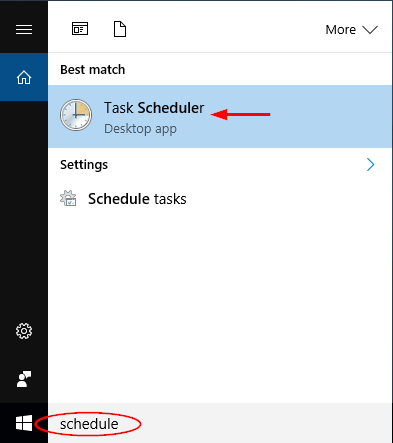
Odprite razporejevalnik opravil z iskanjem Cortana
4. Na nadzorni plošči odprite načrtovalnik opravil
Odprite nadzorno ploščo v sistemu Windows 10 . Možnost Pogled po nastavite na Majhne ikone ali Velike ikone. Kliknite Skrbniška orodja.
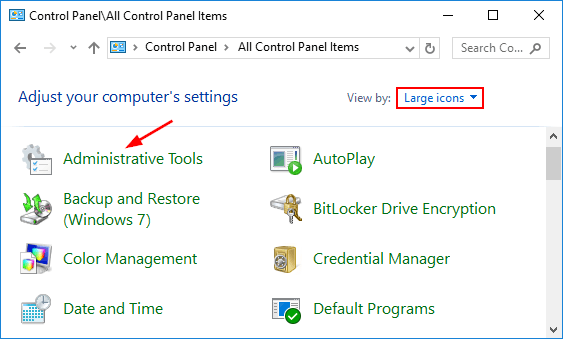
Nastavite možnost Pogled po na Majhne ikone ali Velike ikone, nato kliknite Skrbniška orodja
V novem oknu lahko kliknete bližnjico Načrtovalnik opravil , da ga zaženete.
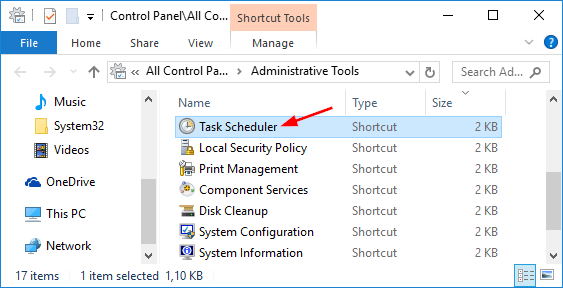
V novem oknu kliknite bližnjico Načrtovalnik opravil, da ga zaženete
5. Odprite načrtovalnik opravil v meniju Start
Kliknite gumb Start v sistemu Windows 10 . V meniju Start razširite Administrative Tools in nato kliknite Task Scheduler.
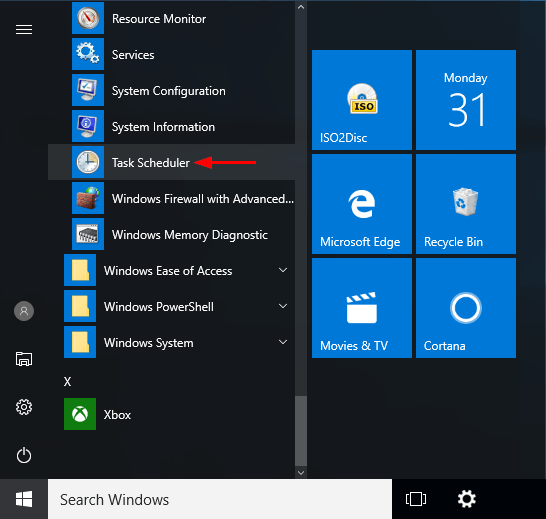
Odprite načrtovalnik opravil v meniju Start
Če uporabljate Windows 7, lahko najdete načrtovalnik opravil tako, da odprete meni Start > Vsi programi > Pripomočki > Sistemska orodja > Načrtovalnik opravil .
6. Odprite načrtovalnik opravil tako, da ustvarite bližnjico kjer koli želite
Če radi ustvarjate bližnjice do vseh pomembnih stvari v računalniku z operacijskim sistemom Windows, je dobra novica, da lahko to storite tudi za razporejevalnik opravil. Ko ustvarjate bližnjico, si zapomnite, da mora biti cilj taskchd.msc. Nato lahko dvokliknete bližnjico in odprl se bo razporejevalnik opravil .
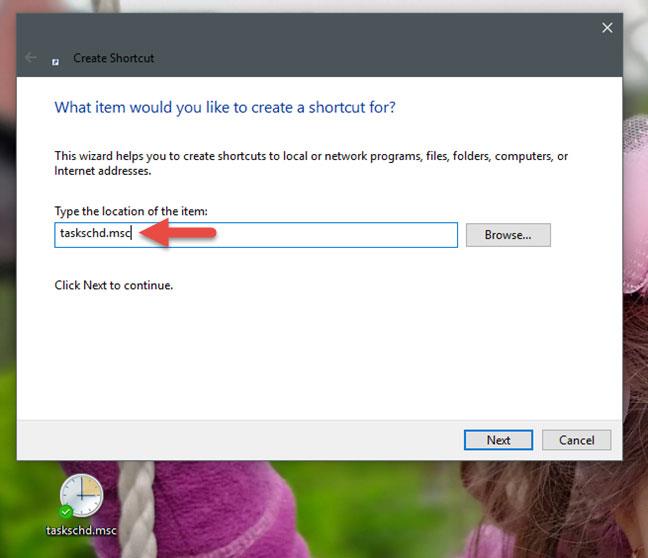
Odprite načrtovalnik opravil tako, da ustvarite bližnjico kjer koli želite
Če ne veste, kako ustvariti bližnjice na tipkovnici v sistemu Windows, ta navodila podrobno pojasnjujejo celoten postopek:
7. Odprite načrtovalnik opravil z upraviteljem opravil
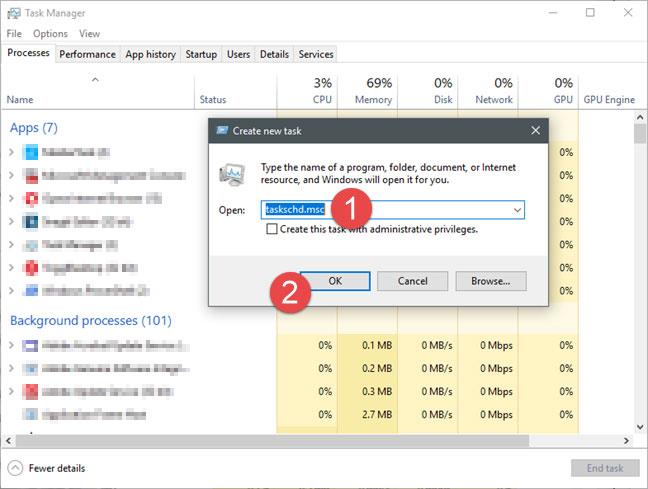
Odprite razporejevalnik opravil z upraviteljem opravil
Razporejevalnik opravil lahko odprete tudi z upraviteljem opravil . Pritisnite tipke Ctrl + Shift + Esc na tipkovnici, da zaženete upravitelja opravil . Če uporabljate računalnik z operacijskim sistemom Windows 10 ali Windows 8.1, se lahko upravitelj opravil odpre v strnjenem načinu. Če je tako, kliknite Več podrobnosti . Nato odprite meni Datoteka , kliknite Zaženi novo nalogo in vnesite ukaz taskchd.msc v okno Ustvari novo nalogo . Nato pritisnite Enter na tipkovnici ali izberite OK.
8. Odprite Task Scheduler z uporabo konzole Computer Management
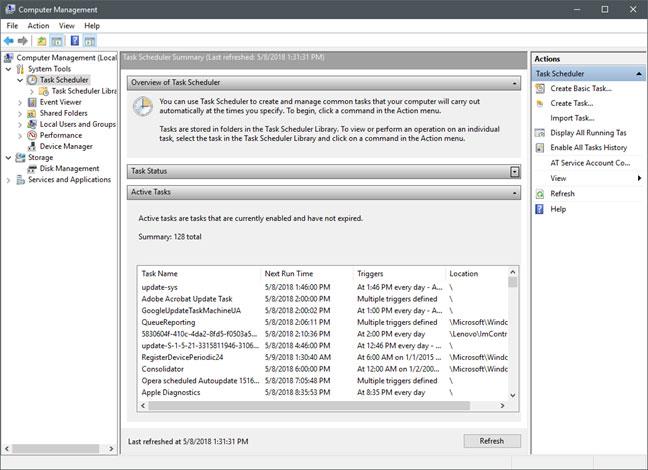
Odprite načrtovalnik opravil s konzolo za upravljanje računalnika
Do načrtovalnika opravil lahko dostopate tudi prek konzole za upravljanje računalnika. Odprite konzolo za upravljanje računalnika in na levi strani okna v razdelku Storitve in aplikacije kliknite Načrtovalnik opravil .
Poglej več:
Ta vodnik vam bo pokazal, kako spremenite ali obnovite privzeto lokacijo mape Camera Roll v sistemu Windows 10.
Če zmanjšate velikost in kapaciteto fotografij, jih boste lažje delili ali pošiljali komurkoli. Zlasti v sistemu Windows 10 lahko z nekaj preprostimi koraki množično spreminjate velikost fotografij.
Če vam zaradi varnosti ali zasebnosti ni treba prikazati nedavno obiskanih predmetov in mest, jih lahko preprosto izklopite.
Eno mesto za nadzor številnih operacij neposredno na sistemski vrstici.
V operacijskem sistemu Windows 10 lahko prenesete in namestite predloge pravilnika skupine za upravljanje nastavitev Microsoft Edge in ta vodnik vam bo pokazal postopek.
Opravilna vrstica ima omejen prostor in če redno delate z več aplikacijami, vam lahko hitro zmanjka prostora, da bi lahko pripeli več priljubljenih aplikacij.
Vrstica stanja na dnu Raziskovalca vam pove, koliko elementov je znotraj in izbranih za trenutno odprto mapo. Spodnja gumba sta na voljo tudi na desni strani vrstice stanja.
Microsoft je potrdil, da je naslednja večja posodobitev Windows 10 Fall Creators Update. Tukaj je opisano, kako posodobiti operacijski sistem zgodaj, preden ga podjetje uradno lansira.
Nastavitev Dovoli časovnike bujenja v možnostih porabe energije omogoča sistemu Windows, da samodejno prebudi računalnik iz načina spanja, da izvede načrtovana opravila in druge programe.
Varnost sistema Windows pošilja obvestila s pomembnimi informacijami o zdravju in varnosti vaše naprave. Določite lahko, katera obvestila želite prejemati. V tem članku vam bo Quantrimang pokazal, kako vklopite ali izklopite obvestila iz varnostnega središča Windows v sistemu Windows 10.
Morda vam bo všeč tudi, da vas klik na ikono opravilne vrstice popelje naravnost do zadnjega odprtega okna v aplikaciji, ne da bi potrebovali sličico.
Če želite spremeniti prvi dan v tednu v sistemu Windows 10, da bo ustrezal državi, v kateri živite, vašemu delovnemu okolju ali da boste bolje upravljali svoj koledar, ga lahko spremenite prek aplikacije Nastavitve ali nadzorne plošče.
Od različice aplikacije Vaš telefon 1.20111.105.0 je bila dodana nova nastavitev Več oken, ki vam omogoča, da omogočite ali onemogočite opozorilo, preden zaprete več oken, ko zaprete aplikacijo Vaš telefon.
Ta priročnik vam bo pokazal, kako omogočiti ali onemogočiti pravilnik o dolgih poteh Win32, da bodo poti daljše od 260 znakov za vse uporabnike v sistemu Windows 10.
Pridružite se Tips.BlogCafeIT, če želite izvedeti, kako v tem članku izklopite predlagane aplikacije (Predlagane aplikacije) v sistemu Windows 10!
Dandanes uporaba številnih programov za prenosnike povzroči hitro praznjenje baterije. To je tudi eden od razlogov, zakaj se računalniške baterije hitro izpraznijo. Spodaj so najučinkovitejši načini varčevanja z baterijo v sistemu Windows 10, ki bi jih bralci morali upoštevati.
Če želite, lahko standardizirate sliko računa za vse uporabnike v vašem računalniku na privzeto sliko računa in preprečite, da bi uporabniki pozneje spremenili svojo sliko računa.
Ali ste naveličani Windows 10, ki vas ob vsaki posodobitvi moti s pozdravnim zaslonom »Izkoristite še več sistema Windows«? Nekaterim je lahko v pomoč, a tudi v oviro za tiste, ki tega ne potrebujejo. Tukaj je opisano, kako to funkcijo izklopite.
Če imate zmogljiv računalnik ali nimate veliko zagonskih programov v sistemu Windows 10, lahko poskusite zmanjšati ali celo popolnoma onemogočiti zakasnitev zagona, da se vaš računalnik hitreje zažene.
Microsoftov novi brskalnik Edge, ki temelji na Chromiumu, opušča podporo za datoteke e-knjig EPUB. Za ogled datotek EPUB v sistemu Windows 10 boste potrebovali aplikacijo za branje EPUB drugega proizvajalca. Tukaj je nekaj dobrih brezplačnih možnosti, med katerimi lahko izbirate.
Način kioska v sistemu Windows 10 je način samo za uporabo ene aplikacije ali dostop do samo 1 spletnega mesta z gostujočimi uporabniki.
Ta vodnik vam bo pokazal, kako spremenite ali obnovite privzeto lokacijo mape Camera Roll v sistemu Windows 10.
Urejanje datoteke gostiteljev lahko povzroči, da ne morete dostopati do interneta, če datoteka ni pravilno spremenjena. Naslednji članek vas bo vodil pri urejanju datoteke gostiteljev v sistemu Windows 10.
Če zmanjšate velikost in kapaciteto fotografij, jih boste lažje delili ali pošiljali komurkoli. Zlasti v sistemu Windows 10 lahko z nekaj preprostimi koraki množično spreminjate velikost fotografij.
Če vam zaradi varnosti ali zasebnosti ni treba prikazati nedavno obiskanih predmetov in mest, jih lahko preprosto izklopite.
Microsoft je pravkar izdal Windows 10 Anniversary Update s številnimi izboljšavami in novimi funkcijami. V tej novi posodobitvi boste videli veliko sprememb. Od podpore za pisalo Windows Ink do podpore za razširitev brskalnika Microsoft Edge, meni Start in Cortana sta bila prav tako bistveno izboljšana.
Eno mesto za nadzor številnih operacij neposredno na sistemski vrstici.
V operacijskem sistemu Windows 10 lahko prenesete in namestite predloge pravilnika skupine za upravljanje nastavitev Microsoft Edge in ta vodnik vam bo pokazal postopek.
Temni način je vmesnik s temnim ozadjem v sistemu Windows 10, ki računalniku pomaga varčevati z energijo baterije in zmanjša vpliv na oči uporabnika.
Opravilna vrstica ima omejen prostor in če redno delate z več aplikacijami, vam lahko hitro zmanjka prostora, da bi lahko pripeli več priljubljenih aplikacij.






















